La police d’écriture ne vous va pas sur votre Samsung Galaxy Tab A6 et vous aimeriez la changer. Cette modification n’est clairement pas si simple que cela. Modifier la taille de la police sur votre Samsung Galaxy Tab A6 est assez simple, lisez notre article. En revanche modifier la police peut vous mener à diverses embûches. On va vous donner différentes techniques afin de changer la police avec l’aide des paramètres ou alors via le rootage de votre Samsung Galaxy Tab A6.
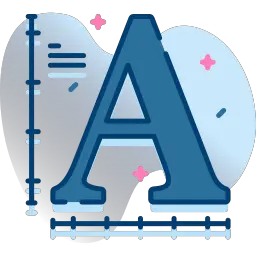
Changer le police avec l’aide des préférences de votre android
Cette option peut s’avérer inutile pour vous tout simplement car en fonction du modèle et la version Android, cette modification de police ne sera pas proposé. Si cette option est existante, elle se trouve dans le menu des réglages de votre Samsung Galaxy Tab A6. Après cela cherchez Affichage et appuyer si existante sur Police . Vous pourrez par conséquent choisir une autre police. Vous pourrez dans certains cas, télécharger un nouvelle police .
Changer la police en installant un nouveau thème
Vous pouvez changer la police en mettant un nouveau thème sur votre Samsung Galaxy Tab A6. Ce nouveau thème va vous aider à paramétrer à vos goûts la couleur du thème, le fond d’écran, la police ou même sa couleur.
Mettre un launcher ou alors une appli pour changer la police de votre Samsung Galaxy Tab A6
Un launcher est une surcouche permettant d’avoir un peu plus de fonctionnalités sur votre Android. Il se trouve être une appli permettant d’avoir plus de contrôle au niveau du look mais aussi sur le fonctionnement de votre smartphone. Le soucis des launchers c’est que la police n’est pas modifiée sur vos applications. Le launcher va vous aider à télécharger quelques nouvelles polices d’écriture.
GO Launcher-Thèmes est un launcher qui vous permettra de bénéficier de milliers de thèmes. Ces thèmes qui vous offrent la possiblité de changer la police, mais aussi de mettre des widgets ou alors des animations. Pour s’en servir, faites comme juste après:
- Téléchargez Go Launcher au niveau du Playstore
- Et allez dans l’application en restant appuyé sur l’écran d’accueil dans un emplacement vide: vous accéderez au menu de Go Launcher, sélectionnez Réglages
- Et sélectionnez Font
- Après cela sélectionnez Select Font
- Choisissez la police désirée
Vous pourrez vous rendre dans le menu de Go Launcher, comme ça vous découvrirez tous les paramètres de cette application.
iFont – Fontmaker for Android est une application qui vous permettra de changer la police. Mais faites bien attention elle ne fonctionne pas sur n’importe quels portables.
Changer la police en rootant votre Samsung Galaxy Tab A6
Rooter votre Android peut s’avérer très pratique mais peut également abîmer votre smartphone. Nous verrons comment rooter votre Samsung Galaxy Tab A6. Une fois votre smartphone rooté, vous allez pouvoir télécharger des applications qui qui vous offrent la possiblité de changer la police.
- Ifont : allez dans l’application, cliquez sur la police que vous désirez, puis sélectionnez télécharger . Après cela sélectionnez Set puis sur Ok.
- HiFont – Cool Fonts Text Free + Galaxy FlipFont
- Font Fix
Télécharger et installer de nouvelle police sur un smartphone android
Pour installer de nouvelles polices sur votre Samsung Galaxy Tab A6, consultez le tutoriel suivant:
- Démarrez Root Essentials
- Pensez à sauvegarder les polices avant toute manipulation
- Choisissez le menu Interface
- Puis sélectionnez Font Installer
Dans l’éventualité où vous souhaitez d’autres informations sur votre Samsung Galaxy Tab A6, nous vous invitons à aller lire les tutos de la catégorie : Samsung Galaxy Tab A6.
